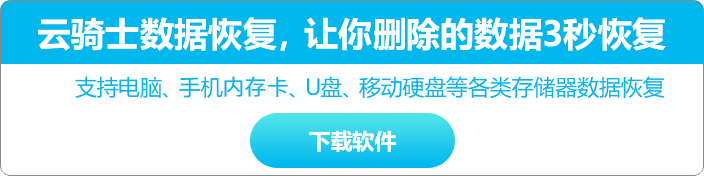
很多人都懂一些简单的电脑系统问题的操作方案,但是win7系统一键清理垃圾文件的代码的问题思路却鲜为人知,小编前几天就遇到了win7系统一键清理垃圾文件的代码的问题,于是才准备整理win7系统一键清理垃圾文件的代码的技巧思路,其实只需要按照将下面内容用记事本编辑另存为。bat格式结尾文件,双击运行即可的步骤即可,大家一起来看看小编整理的win7系统一键清理垃圾文件的代码的突破方法:
将下面内容用记事本编辑另存为。bat格式结尾文件,双击运行即可
[plain]
@echo off
color 0a
title windows7系统垃圾清理---
echo ** ** ** ** ****** ** ** ** ***
echo ** ** ** ** ****** ** ** ** ***
echo.** **
echo.** **
echo.** 清理系统垃圾文件,请稍等…… **
echo ** **
echo.** **
echo ** ** ** ** ****** ** ** ** ***
echo ** ** ** ** ****** ** ** ** ***
echo 清理垃圾文件,速度由电脑文件大小而定。在没看到结尾信息时
echo 请勿关闭本窗口。
echo 正在清除系统垃圾文件,请稍后……
echo 删除补丁备份目录
RD %windir%$hf_mig$ /Q /S
echo 把补丁卸载文件夹的名字保存成2950800.txt
dir %windir%$NtUninstall* /a:d /b >%windir%2950800.txt
echo 从2950800.txt中读取文件夹列表并且删除文件夹
for /f %%i in (%windir%2950800.txt) do rd %windir%%%i /s /q
echo 删除2950800.txt
del %windir%2950800.txt /f /q
echo 删除补丁安装记录内容(下面的del /f /s /q %systemdrive%*.log已经包含删除此类文件)
del %windir%KB*.log /f /q
echo 删除系统盘目录下临时文件
del /f /s /q %systemdrive%*.tmp
echo 删除系统盘目录下临时文件
del /f /s /q %systemdrive%*._mp
echo 删除系统盘目录下日志文件
del /f /s /q %systemdrive%*.log
echo 删除系统盘目录下GID文件(属于临时文件,具体作用不详)
del /f /s /q %systemdrive%*.gid
echo 删除系统目录下scandisk(磁盘扫描)留下的无用文件
del /f /s /q %systemdrive%*.chk
echo 删除系统目录下old文件
del /f /s /q %systemdrive%*.old
echo 删除回收站的无用文件
del /f /s /q %systemdrive%recycled*.*
echo 删除系统目录下备份文件
del /f /s /q %windir%*.bak
echo 删除应用程序临时文件
del /f /s /q %windir%prefetch*.*
echo 删除系统维护等操作产生的临时文件
rd /s /q %windir%temp & md %windir%temp
echo 删除当前用户的COOKIE(IE)
del /f /q %userprofile%cookies*.*
echo 删除internet临时文件
del /f /s /q "%userprofile%local settingstemporary internet files*.*"
echo 删除当前用户日常操作临时文件
del /f /s /q "%userprofile%local settingstemp*.*"
echo 删除访问记录(开始菜单中的文档里面的东西)
del /f /s /q "%userprofile%recent*.*"
echo
echo *********************************
echo *********************************
echo ** **
echo.** **
echo.** **
echo ** **
echo ** 恭喜您!清理全部完成! **
echo.** **
echo ** **
echo.** **
echo *********************************
echo *********************************
echo.
关于win7系统一键清理垃圾文件的代码的操作方法就给大家介绍到这边了,小伙伴们都学会了吗?小编就讲解到这里了,我们下期再会!